电子表格的数据处理PPT(共 42张)
合集下载
Excel表格数据处理PPT课件
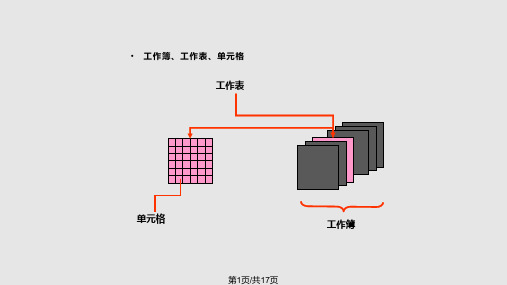
图 表 例
第14页/共17页
图 表 例
第15页/共17页
图表要点总结
1、正确选择数据区域,在选择数据区域的同时有些情况下可以同步选择系列 2、正确选择分类x轴中的分类项 3、注意图表是嵌入式还是新建。
第16页/共17页
感谢您的欣赏!
第17页/共17页
清单之间至少间隔一行、一列
第6页/共17页
分类汇总 在进行分
类汇总前,首 先按照分类字 段进行排序。
第7页/共17页
筛 选
• Excel 提供“自动筛选”和“高级筛选”两种工作方式。
自动筛选
第8页/共17页
筛选
• 与:若要求所选记录必须同时满足 A、B两个条件,则A、B两个条件构成 与的关系
• 或:若要求所选记录或者满足A条件或者满足B条件,则A、B两个条件构成 或的关系
输
入
确定单元格
公
式
输 入 函 数
激活编辑栏
输入公式: Байду номын сангаасX+2XY
须先输入等号“=” 公式中不能含空格
第3页/共17页
Excel的进一步学习
• 数据显示的问题 • 数值数据的显示格式 • 数据长度超过列宽度
• 数据的编辑 • 数据的复制和移动 • 公式的复制与移动 • 插入、删除和清除单元格、行、列和区域
20.4 27.4
90 20.4
30.6 38.6 34.6 31.6
45.9 46.9
45 43.9
用图形描述工作表
90
中的数据称为图表
80
70
60
50
40
东部
30
西部
20
北部
电子表格的数据处理PPT课件

注意:输入的双引号必须是英. 文字符。
COUNTIF函数
➢COUNTIF 函数的语法格式为 COUNTIF(Range,Criteria)。
➢计算单元格区域中满足指定条件的单元格个数。 ➢Range指定要进行数据计算的单元格区域,Criteria指 定计算的条件,其形式可以为数字、表达式或文本。
例如,COUNTIF(B2:B10,">60")是计算B2到B10单元 格区域中大于60的单元格的数目。
.
分类汇总
➢分类汇总就是对数据清单按指定字段进行分类, 将此字段值相同的连续的记录作为一类,进行求和、 平均值、计数等汇总运算。 ➢在分类汇总前,必须按分类的字段排序,使此字 段值相同的记录排列在一起。
.
分类汇总
将班级所在区域(A2到A22)的任一单元格 作为活动单元格, 单击“常用”工具栏的 “升序”按钮
.
单元格引用 ➢单元格引用是在公式中通过单元格的名 称来引用此单元格的数据。 ➢当公式中所引用单元格的数据发生变化 时,公式会自动更新计算结果。
.
单元格引用
相对引用 ➢默认的引用方式,直接由单元格的列 号和行号组成。 ➢当公式被复制到其他单元格,引用单 元格的地址会根据位置的变化自动调节。 ➢例如,在G3单元格输入公式=D3+E3, 将其复制到H4单元格时,变为=E4+F4。
.
8 计算百分比
通过公式统计各个等级人数占总人数的百分比
.
计算百分比
选中C2单元格,输入公式=B2/B$6,统计等级 为差的学生占总人数的比例。 通过“填充”或“选择性粘贴”将公式复制到 C3到C5单元格区域。
.
计算百分比
选中C2到C5单元格区域
COUNTIF函数
➢COUNTIF 函数的语法格式为 COUNTIF(Range,Criteria)。
➢计算单元格区域中满足指定条件的单元格个数。 ➢Range指定要进行数据计算的单元格区域,Criteria指 定计算的条件,其形式可以为数字、表达式或文本。
例如,COUNTIF(B2:B10,">60")是计算B2到B10单元 格区域中大于60的单元格的数目。
.
分类汇总
➢分类汇总就是对数据清单按指定字段进行分类, 将此字段值相同的连续的记录作为一类,进行求和、 平均值、计数等汇总运算。 ➢在分类汇总前,必须按分类的字段排序,使此字 段值相同的记录排列在一起。
.
分类汇总
将班级所在区域(A2到A22)的任一单元格 作为活动单元格, 单击“常用”工具栏的 “升序”按钮
.
单元格引用 ➢单元格引用是在公式中通过单元格的名 称来引用此单元格的数据。 ➢当公式中所引用单元格的数据发生变化 时,公式会自动更新计算结果。
.
单元格引用
相对引用 ➢默认的引用方式,直接由单元格的列 号和行号组成。 ➢当公式被复制到其他单元格,引用单 元格的地址会根据位置的变化自动调节。 ➢例如,在G3单元格输入公式=D3+E3, 将其复制到H4单元格时,变为=E4+F4。
.
8 计算百分比
通过公式统计各个等级人数占总人数的百分比
.
计算百分比
选中C2单元格,输入公式=B2/B$6,统计等级 为差的学生占总人数的比例。 通过“填充”或“选择性粘贴”将公式复制到 C3到C5单元格区域。
.
计算百分比
选中C2到C5单元格区域
第13章Excel数据处理ppt课件

零起点学办公自动化
13.4分类汇总
分类汇总是一种按字段分类的数据处置。字段的分类,就 是先对字段进展排序,使一样的字段排在一同,然后进展 分类处置。 分类处置可以是求和、求平均值、计数、最大值、最小值 、乘积等等。 例如求各个部门的工资总和就可以运用分类汇总求和。 操作步骤如下: 〔1〕首选按分类字段,即部门升序或降序排序。 〔2〕单击【数据】→【分级显示】→【分类汇总】,弹 出“分类汇总〞对话框。 〔3〕分类字段选“部门〞,汇总方式选“求和〞,选定 汇总项选“工资〞。
零起点学办公自动化
第13章 Excel 数据处置
零起点学办公自动化
本章阐明
Excel数据处置主要指的是数据排序、挑选 、有效性及分类汇总等,经过数据处置的 结果可以利用excel图表或数据透视表数据 透视图进展分析,掌握本章知识可以在实 践任务中进展高效的数据处置与数据分析 。
本章主要内容:
数据排序 数据挑选 数据有效性 分类汇总 图表制造 数据透视表和透视图
13.1数据排序
1.单字段排序 2.多字段排序 3.行列排序
零起点学办公自动化
13.2 数据挑选
1.自动挑选 2.高级挑选
零起点学办公自动化
零起点学办公自动化
13.3 数据有效性
数据有效性是设置数据输入的有效值,不是有效的系统会 回绝接纳。这样可以防止出现不用要的错误。设置有效性 时,还可以设置错误提示信息。 例如:当前设置的数据输入必需是整数,而且不能小于60 ,否那么计算机不接纳输入的数据。 先选中需设置有效性的区域,再单击【数据】→【数据工 具】→【数据有效性】→【数据有效性】,弹出“数据有 效性〞对话框。 〔1〕在“设置〞选项卡中设置有效性的条件。 〔2〕在“输入信息〞选项卡中设置选定单元格时显示的 提示信息。 〔3〕在“出错警告〞选项卡中设置出错时的提示。
数据处理软件-电子表格示文稿PPT课件

数据处理软件-电子表格演示文稿 PPT课件
contents
目录
• 介绍 • 电子表格软件的功能 • 电子表格软件的应用场景 • 电子表格软件与其他软件的比较 • 电子表格软件的未来发展 • 总结
01 介绍
数据处理的重要性
数据处理是现代社会中不可或缺的一部分,它涉及到各种行 业和领域,如金融、市场营销、科学研究等。通过对数据的 处理和分析,人们能够更好地理解数据背后的规律和趋势, 从而做出更明智的决策。
数据处理软件是实现数据处理功能的重要工具,它可以帮助 用户快速、准确地处理和分析大量数据,提高工作效率和准 确性。
数据处理软件的分类
数据处理软件可以根据不同的分类标准进行划分,如根据功能、适用领域、使用 方式等。其中,根据功能可以分为数据整理软件、数据分析软件、数据可视化软 件等。
数据整理软件主要用于数据的清洗、整理和规范化,如Excel等;数据分析软件 主要用于数据的统计分析、挖掘和预测,如SPSS等;数据可视化软件主要用于数 据的可视化展示和交互,如Tableau等。
灵活定制
跨平台使用
电子表格软件允许用户根据需要自定义单 元格、公式和图表等,具有很高的灵活性 和可定制性。
许多电子表格软件都支持多种操作系统和 设备,用户可以在不同平台上使用电子表 格软件,方便快捷。
使用电子表格软件的建议
熟悉基本操作
在使用电子表格软件前,建议用户先 熟悉基本操作,如单元格选择、数据 输入、公式计算等。
保护数据
在多人协作时,建议用户对数据进行保 护,如设置单元格权限、锁定重要数据 等,以避免数据被误操作或恶意修改。
建立规范
在使用电子表格软件进行数据处理时, 建议用户建立规范的数据输入格式和标 准,以便于后续的数据分析和可视化。
contents
目录
• 介绍 • 电子表格软件的功能 • 电子表格软件的应用场景 • 电子表格软件与其他软件的比较 • 电子表格软件的未来发展 • 总结
01 介绍
数据处理的重要性
数据处理是现代社会中不可或缺的一部分,它涉及到各种行 业和领域,如金融、市场营销、科学研究等。通过对数据的 处理和分析,人们能够更好地理解数据背后的规律和趋势, 从而做出更明智的决策。
数据处理软件是实现数据处理功能的重要工具,它可以帮助 用户快速、准确地处理和分析大量数据,提高工作效率和准 确性。
数据处理软件的分类
数据处理软件可以根据不同的分类标准进行划分,如根据功能、适用领域、使用 方式等。其中,根据功能可以分为数据整理软件、数据分析软件、数据可视化软 件等。
数据整理软件主要用于数据的清洗、整理和规范化,如Excel等;数据分析软件 主要用于数据的统计分析、挖掘和预测,如SPSS等;数据可视化软件主要用于数 据的可视化展示和交互,如Tableau等。
灵活定制
跨平台使用
电子表格软件允许用户根据需要自定义单 元格、公式和图表等,具有很高的灵活性 和可定制性。
许多电子表格软件都支持多种操作系统和 设备,用户可以在不同平台上使用电子表 格软件,方便快捷。
使用电子表格软件的建议
熟悉基本操作
在使用电子表格软件前,建议用户先 熟悉基本操作,如单元格选择、数据 输入、公式计算等。
保护数据
在多人协作时,建议用户对数据进行保 护,如设置单元格权限、锁定重要数据 等,以避免数据被误操作或恶意修改。
建立规范
在使用电子表格软件进行数据处理时, 建议用户建立规范的数据输入格式和标 准,以便于后续的数据分析和可视化。
excel数据运算与处理课件

适用人群
本课件适用于需要使用Excel进行数据处理和分析的各类人 群,如学生、职场人士、数据分析师等。
内容概述
本课件将涵盖Excel的基本操作、公式和函数的使用、数据 处理和分析等内容,通过实际案例和练习题帮助学习者掌 握相关技能。
学习目标
01
02
03
04
掌握Excel的基本操作和常用 功能;
学会使用公式和函数进行数据 处理和计算;
值。
MAX函数
用于找出最大值,可以引用一 个单元格区域,也可以使用具 体的数值。
AVERAGE函数
用于求平均值,可以引用一个 单元格区域,也可以使用具体 的数值。
MIN函数
用于找出最小值,可以引用一 个单元格区域,也可以使用具
体的数值。
运算符和优先级
运算符类型
Excel支持多种运算符,包括算术运算符(如+、-、*、/)、比 较运算符(如=、>、<、>=、<=、<>)和逻辑运算符(如 AND、OR、NOT)。
Excel未来的发展趋势和展望
数据可视化
智能化
随着大数据时代的到来,Excel将进一步发 展数据可视化功能,提供更加丰富、个性 化的图表类型和展示方式。
借助人工智能技术,Excel将实现智能化数 据分析,自动识别数据特征,提供更准确 的预测和建议。
云端化
数据安全
随着云计算的普及,Excel将进一步整合云 端功能,实现多终端同步和协作办公。
excel数据运算与处理课件
• 引言 • Excel基础操作 • 数据输入与格式化 • 数据运算 • 数据处理和分析 • 高级数据处理技巧 • 实际应用案例 • 总结与展望
01
本课件适用于需要使用Excel进行数据处理和分析的各类人 群,如学生、职场人士、数据分析师等。
内容概述
本课件将涵盖Excel的基本操作、公式和函数的使用、数据 处理和分析等内容,通过实际案例和练习题帮助学习者掌 握相关技能。
学习目标
01
02
03
04
掌握Excel的基本操作和常用 功能;
学会使用公式和函数进行数据 处理和计算;
值。
MAX函数
用于找出最大值,可以引用一 个单元格区域,也可以使用具 体的数值。
AVERAGE函数
用于求平均值,可以引用一个 单元格区域,也可以使用具体 的数值。
MIN函数
用于找出最小值,可以引用一 个单元格区域,也可以使用具
体的数值。
运算符和优先级
运算符类型
Excel支持多种运算符,包括算术运算符(如+、-、*、/)、比 较运算符(如=、>、<、>=、<=、<>)和逻辑运算符(如 AND、OR、NOT)。
Excel未来的发展趋势和展望
数据可视化
智能化
随着大数据时代的到来,Excel将进一步发 展数据可视化功能,提供更加丰富、个性 化的图表类型和展示方式。
借助人工智能技术,Excel将实现智能化数 据分析,自动识别数据特征,提供更准确 的预测和建议。
云端化
数据安全
随着云计算的普及,Excel将进一步整合云 端功能,实现多终端同步和协作办公。
excel数据运算与处理课件
• 引言 • Excel基础操作 • 数据输入与格式化 • 数据运算 • 数据处理和分析 • 高级数据处理技巧 • 实际应用案例 • 总结与展望
01
《EXCEL数据处理》PPT课件
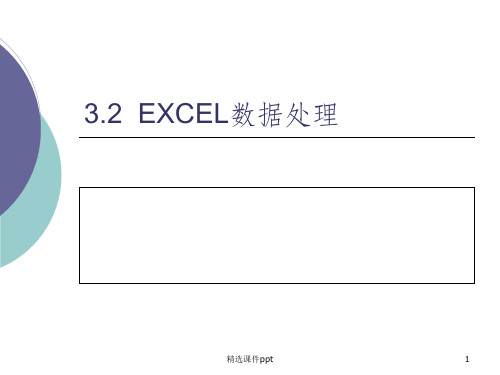
精选课件ppt
6
任务6 函数的应用3
制作如样文所示实例,相关要 求如下:
(1)打开图例所示表格。 (2)按照要求插入函数获得
各门学科最高分和最低分。 (3)其余数据格式自行分析。 小技巧:选择标题行点击【窗
口】---【冻结窗格】,当 滑动鼠标滚轮到表格下端 时可以既能看到标题行同 时也能看到表格最下方。
精选课件ppt
7
任务7 单元格和区域的引用1
制作如样文所示实例,相关要求如下: (1)打开指定文件。 (2)按照样文,将数据为“1.11”的
单元格名称定义为“百分制倍数”。 (详细一些) (3)利用公式进行计算。 (4)其余数据格式自行分析。
精选课件ppt
8
任务八 单元格和区域的引用2
制作如样文所示实例,相关要 求如下:
理并绘制各科的图表。
精选课件ppt
17
任务15 创建数据透视表精 Nhomakorabea课件ppt
18
制作如样文所示实例,相关要求如下:
(1)打开指定文件。
(2)对表格中数据创建数据透视表,要求 以班级为行字段,统计各班级各学科的平 均值以及年级各学科的平均值。
(3)其余数据格式自行分析。
(4)课堂练习:试着利用数据透视表计算 各班级各学科成绩总和。
精选课件ppt
19
3.2 EXCEL数据处理
精选课件ppt
1
任务1 公式的应用1
制作如样文所示实例,相关要求 如下:
(1)打开图例所示表格。 (2)按照要求输入公式获得语
数外三门成绩总和。 (3)其余数据格式自行分析。
精选课件ppt
2
任务2 公式的应用2
制作如样文所示书页,相关要求 如下:
电子表格培训(共40张精品课件)pptx

数据验证功能
通过设置验证条件,限制用户输入的 数据类型、范围或格式,确保数据的 准确性和规范性。
01
限制输入数据类型
如只允许输入数字、日期或文本等。
02 03
设定数据范围
如输入的数据必须在某个范围内。
自定义验证规则
根据实际需求,编写公式或脚本实现 特定的验证逻辑。
05
04
创建下拉列表
提供预定义的数据选项,供用户选择 输入。
保护工作簿结构和内容安全
工作簿结构保护
防止其他用户对工作簿进行结构性更改,如添加、删除或 重命名工作表。
内容保护
通过设置密码保护工作表或单元格,防止未经授权的用户 查看或编辑敏感数据。
权限管理
为不同用户设置不同的访问和编辑权限,确保数据安全。
宏录制自动化处理重复任务
宏录制功能
记录用户在Excel中执行的一系列操作,并将其保存为宏,以便将 来自动执行这些操作。
数据处理和分析方法
包括数据排序、筛选、分类汇 总等数据处理方法,以及数据 透视表、图表等数据分析工具 的使用方法。
函数和公式应用
包括常用函数(如求和、平均 值、最大值、最小值等)和高 级函数(如条件函数、查找函 数等)的使用方法,以及公式 编写和调试技巧。
数据保护和共享协作
包括工作表保护、数据验证等 数据安全设置方法,以及共享 工作簿、协同编辑等团队协作 功能的使用方法。
THANKS FOR WATCHING
感谢您的观看
模拟运算表进行方案比较
模拟运算表
通过设定不同的变量值,自动计算并 显示相应的结果,便于比较不同方案 之间的差异。
预测分析
通过改变某些参数的值,预测未来可 能的结果。
Excel的基本操作数据处理课件

4. 分类汇总
选定数据→数据→分类汇总
根据需要分类 在需要汇总字 段前打勾
单击 选择汇总方式
5.数据透视表
数据透视表是一种交互式的表,可以进行某些计算,如求和、 计数等,它可以动态地改变它们的版面布置,以便按照不同方式分
析数据。
单击
选择数据所在区域
选择透视表 放置位置
数据透视表
单击“确定”按钮,屏幕如图所示出现一个二维数据的空表框架。
6.2.Excel 2007的数据处理
v 数据计算
v 数据排序
v 数据筛选
1.1 用工具面板直接计算
用自动求和按钮求和
1单击
1.2 用公式计算
• 用公式计算一个单元格的值 • 把公式复制给其他单元格
在编辑栏中直接输 入计算公式
可用自动填充手柄 快速复制公式给其 他单元格
1.3单元格的引用 相对引用
2单击
列标题全部变 成下拉列表
3.1数据筛选
如果选择了“自定义”,则打开“自定义自动筛选方式”对话框,如图所 示。 在其中输入条件,这时就可以使用“与”、“或”操作了。
自动筛选 自定义
3.2高级筛选
的条如件果。用户要使用高级1筛单选击,一定要先建立一个 条件区域。条件区域用来指定筛选的数据必须满足
1单击
第一步 选定插入函数
第二步 选定需要计算的单元格区域
2单击选择 函数
1.5 IF与计数函数
v 函数是执行真假判断cal_test,Value_if_true,
Value_if_false)
IF( 条件, 结果1, 结果2)
举例说明
v
函数是执行计数的函数
CO3U种N计T 数函数
行与列字段作用 是分类
《表格数据处理》课件

当误删或改动数据时,我们可以通过Excel的撤销功能或备份文件进行数据的恢复。
2 数据格式处理错误
当遇到数据格式处理错误时,可以使用Excel的格式化功能或OpenRefine的转换操作进行 修复。
3 处理大量数据时的性能问题
当处理大量数据时,我们可以使用Excel的筛选和排序功能,或借助数据分析工具来提高 处理效率。
常用的表格数据处理技巧
1
数据筛选和排序
通过筛选和排序功能,可以迅速找出特
数据透视表
2
定条件下的数据,并对数据进行有序排 列。
数据透视表可以帮助我们从多个维度分
析数据,发现数据之间的关联和趋势。
3
数据图表绘制
通过绘制图表,可以将数据可视化,更
数据清洗和去重
4
直观地展示数据的变化和比较。
数据清洗和去重是确保数据质量和准确 性的关键步骤,可以排除重复数据和不
完整数据。
例子
1 如何使用Excel处理销售数据
2 如何使用OpenRefine清理电子邮件
我们将演示如何通过Excel的数据处理功能,
列表
对使用OpenRefine清理电子邮件列表,
去除重复邮件、修复格式错误和规范化数据。
常见错误和解决方案
1 误删或改动数据的恢复
常用表格数据处理工具
Excel
Excel 是最常用的表格数据 处理工具之一,它提供了强 大的功能,可以进行数据计 算、分析和可视化。
Google Sheets
Google Sheets 是一款云端 在线表格软件,可以轻松协 作和共享数据,并提供强大 的数据处理技能。
OpenRefine
OpenRefine 是一款开源的数 据清洗和转换工具,适用于 处理大规模和复杂的数据集。
2 数据格式处理错误
当遇到数据格式处理错误时,可以使用Excel的格式化功能或OpenRefine的转换操作进行 修复。
3 处理大量数据时的性能问题
当处理大量数据时,我们可以使用Excel的筛选和排序功能,或借助数据分析工具来提高 处理效率。
常用的表格数据处理技巧
1
数据筛选和排序
通过筛选和排序功能,可以迅速找出特
数据透视表
2
定条件下的数据,并对数据进行有序排 列。
数据透视表可以帮助我们从多个维度分
析数据,发现数据之间的关联和趋势。
3
数据图表绘制
通过绘制图表,可以将数据可视化,更
数据清洗和去重
4
直观地展示数据的变化和比较。
数据清洗和去重是确保数据质量和准确 性的关键步骤,可以排除重复数据和不
完整数据。
例子
1 如何使用Excel处理销售数据
2 如何使用OpenRefine清理电子邮件
我们将演示如何通过Excel的数据处理功能,
列表
对使用OpenRefine清理电子邮件列表,
去除重复邮件、修复格式错误和规范化数据。
常见错误和解决方案
1 误删或改动数据的恢复
常用表格数据处理工具
Excel
Excel 是最常用的表格数据 处理工具之一,它提供了强 大的功能,可以进行数据计 算、分析和可视化。
Google Sheets
Google Sheets 是一款云端 在线表格软件,可以轻松协 作和共享数据,并提供强大 的数据处理技能。
OpenRefine
OpenRefine 是一款开源的数 据清洗和转换工具,适用于 处理大规模和复杂的数据集。
Excel数据分析PPT课件

Excel工作界面
标题栏(工作簿名称) 快速访问工具栏 菜单栏 功能区 编辑栏 全选 列标题 行标题 活动单元格
状态栏
Excel功能
使用统计函数统计数据 使用图表统计数据 数据的描述统计分析 使用排序和筛选分析数据 数据的透视分析 使用交互图表分析数据 ………… 按分类汇总统计数据 数据的假设检验分析 规划求解与最优化方案选择 数据的预测分析 问卷调查分析 数据的抽样分析
选择透视表位置
• 数据透视表设置和显示
数据透视表 设置区域
数据透视表
4.2 数据透视图
数据透视图可以看作是数据透视表和图表的结合,它以图形
的形式表示数据透视表中的数据。正像在数据透视表里那样,
用户可以更改数据透视图报表的布局和显示的数据。数据透视
图具有 Excel 图表显示数据的所有能力,而且同时又具有数据 透视表的方便和灵活等特性。
CORREL函数
• 功能:计算单元格区域中的两个数列之间的相关 系数。 • 语法形式: CORREL(arrnyl,arrny2)
• arrnyl和arrny2表示的都是两个数据列 • CORREL函数可以用来分辨两种属性之间的关系。
应用举例三
• 某医生为了探讨缺碘地区母婴TSH水平关系,应用免 疫放射分析测定了160名孕妇(孕周15~17w)及分 娩时脐带血TSH水平(mU/L),现随机抽取10对数据 如图所示,试求脐带血TSH水平对母血TSH水平的相 关系数。
计算最大值和最小值的 MAXA MIN 函数
MINA VAR VARA VARP VARPA
计算方差的函数
FREQUENCY 计算区间里所含数值的个数 制作频度的函数 通过数值推测数据集的标准偏差 计算标准偏差的函数 STDEV 计算各种总计值 计算各种总计值的函数 SUBTOTAL
- 1、下载文档前请自行甄别文档内容的完整性,平台不提供额外的编辑、内容补充、找答案等附加服务。
- 2、"仅部分预览"的文档,不可在线预览部分如存在完整性等问题,可反馈申请退款(可完整预览的文档不适用该条件!)。
- 3、如文档侵犯您的权益,请联系客服反馈,我们会尽快为您处理(人工客服工作时间:9:00-18:30)。
单元格引用
单元格引用是在公式中通过单元格的名 称来引用此单元格的数据。 当公式中所引用单元格的数据发生变化 时,公式会自动更新计算结果。
单元格引用
相对引用
默认的引用方式,直接由单元格的列 号和行号组成。
当公式被复制到其他单元格,引用单 元格的地址会根据位置的变化自动调节。
例如,在G3单元格输入公式=D3+E3, 将其复制到H4单元格时,变为=E4+F4。
8 计算百分比
通过公式统计各个等级人数占总人数的百分比
计算百分比
选中C2单元格,输入公式=B2/B$6,统计等级 为差的学生占总人数的比例。
通过“填充”或“选择性粘贴”将公式复制到 C3到C5单元格区域。
计算百分比
选中C2到C5单元格区域
单击“开始”选项卡的“数字”选项组“数字格式”列 表框右边的箭头,在下拉菜单中选择“百分比”
根据逻辑表达式的结果返回不同的表达式的值。 其中Logical_test是表示逻辑判断的表达式, 若计算结果为 TRUE,返回Value_if_true表达式的值 若计算结果为 FALSE,返回Value_if_false表达式的值
例如IF(I3<60,”不及格”,”及格”) 表示若I3单元格的值小于60,返回“不及格”; 若大于等于60,返回“及格”。
单元格引用
绝对引用
在单元格的列号和行号加上符号$。
当公式被复制到其他单元格,引用单 元格的地址固定不变。
例如,在G3单元格输入公式 =$D$3+$E3,将其复制到H4单元格时, 公式仍为=$D$3+$E3。
单元格引用
混合引用
在单元格的列号或行号加上符号$。
当 公 式 被 复 制 到 其 他 单 元 格 , 若 行 号 为 绝对引用,行地址不变;若列号为绝对引 用,列地址不变。
EXCEL文档的数据处理
5 IF函数
通过插入IF函数,根据每位同学的平均分 给出相应的评语。 其中,平均分60分以下评语为差, 60-79 分评语为中, 80-89分评语为良, 90分 及以上评语为优。
IF函数
IF函数的语法格式为 IF(logical_test,value_if_true,value_if_false)。
9 自动套用格式
对sheet2表自动套用一种格式。
自动套用格式
Excel提供了多种已经制作好的表格格式供用户直
接套用,可以方便快速出通信一班平均分在70~90分 之间的学生,按平均分升序排列。 将筛选结果复制到Sheet3工作表。
自动筛选
通过数据筛选,将数据清单中满足指定条件的记录 显示出来,将不满足条件的记录暂时隐藏。 自动筛选可以对各列设置筛选条件,筛选出同时满 足各列条件的数据。
自动筛选
单击 “数据”选项卡的“排序和筛选”选项组的 “筛选”按钮 ,在每列的列名上出现小三角形。
再次单击“平均分”列名的三角形,在下拉列表中选 择“升序”命令 。
自动筛选
如果要取消某列的筛选条件,例如,要取消对班级 的筛选条件,单击此列名的三角形,在下拉列表中 选择“从“班级”中清除筛选”命令。 如果要取消自动筛选,再次单击“筛选”按钮,使 其变为浮起的状态。
IF函数若I3单元格的值大
选中K3单元格,输入
于等于80 且若I3单元格的值
小于90,返回“良”
=IF(I3<60,"差",IF(I3<80,"中",IF(I3<90,"良","优")))
若I3单元格的值小 于60,返回“差”
若I3单元格的值大于 等于90,返回“优”
若I3单元格的值大 于等于60,且若I3 单元格的值小于80, 返回“中”
计算机操作实践
Excel电子表格的数据处理
公式和函数
公式是在工作表中对数据进行运算、分析的等式。 它以“=”号开头,由常量、单元格引用、函数、运 算符组成。 运算符
=B1/10 常量
单元格引用
公式和函数
运算符 算术运算符:+(加)、- (减)、*(乘)、/(除)、百分 号(%)和乘方(^) 其优先级的顺序是: 百分号和乘方乘、除加、减 例如, 公式=3*2^3的结果为24
函数名
函数
=SUM(5,1+2,D4:E5,F3)
参数
对5、公式1+2的结果、D4到E5单元格区域 和F3单元格求和。
函数
Excel提供了财务、日期与时间、数学和三角 函数、统计、查询和引用、数据库文本、逻 辑、信息等函数。 求和函数SUM (number1,number2,……) 求平均值AVERAGE (number1,number2,……) 计数函数COUNT (value1,value2,……) 最大值函数MAX (number1,number2,……) 最小值函数MIN (number1,number2,……)
例 如 , 在 G3 单 元 格 输 入 公 式 =D$3+$E4, 将其复制到H4单元格时,为=E$3+$E4。
函数
函数是预定义的内置公式。 函数的语法形式为 函数名(参数1,参数2…) 函数的名称表明了函数的功能,参数是函数 运算的对象。参数可以是常量、单元格、单元 格区域、公式或其他函数。
注意:输入的双引号必须是英文字符。
COUNTIF函数
COUNTIF 函数的语法格式为 COUNTIF(Range,Criteria)。
计算单元格区域中满足指定条件的单元格个数。 Range指定要进行数据计算的单元格区域,Criteria指 定计算的条件,其形式可以为数字、表达式或文本。
例如,COUNTIF(B2:B10,">60")是计算B2到B10单元 格区域中大于60的单元格的数目。
公式和函数
运算符 关系运算符:=、<、>、>=、<= 、<>(不等于) 关系运算符用于比较两个值,产生逻辑值TRUE 或 FALSE。 例如,公式=I3>=60 当I3单元格的值大于或等于60,结果为TRUE,否 则为FALSE。
运算符
公式和函数
文本运算符: & (文本连接符)
例如公式=“一月”&“销售表”的结果为 “一月销售表”
12 高级筛选
筛选出通信一班的所有学生以及 所有精读成绩大于80分小于90分 的学生,将筛选结果复制到Sheet3 工作表。
